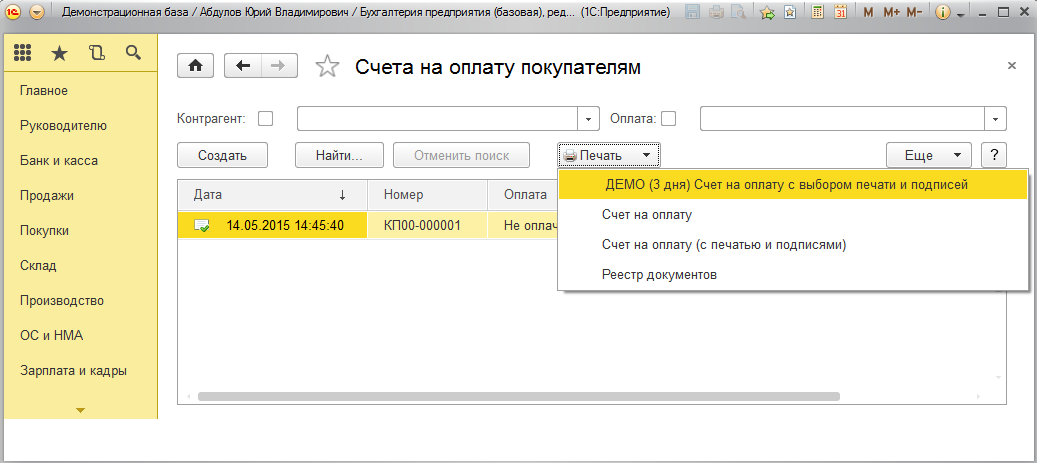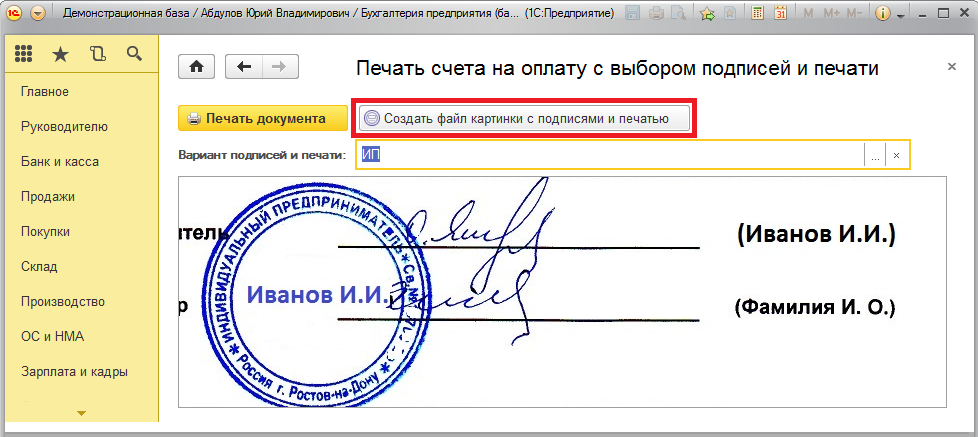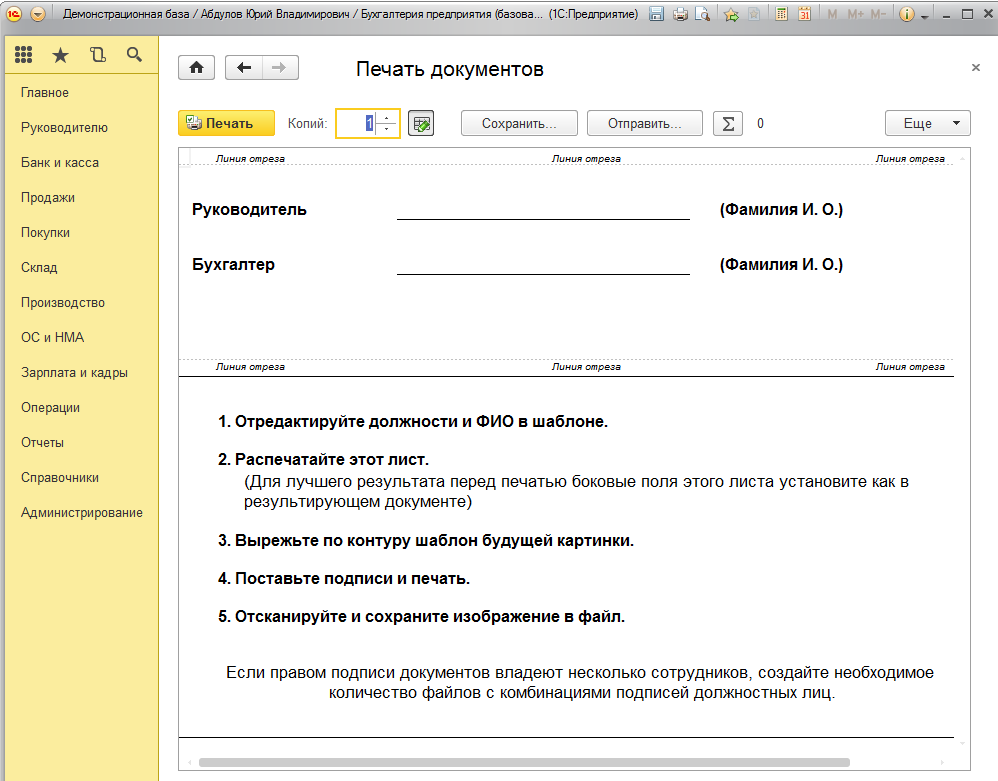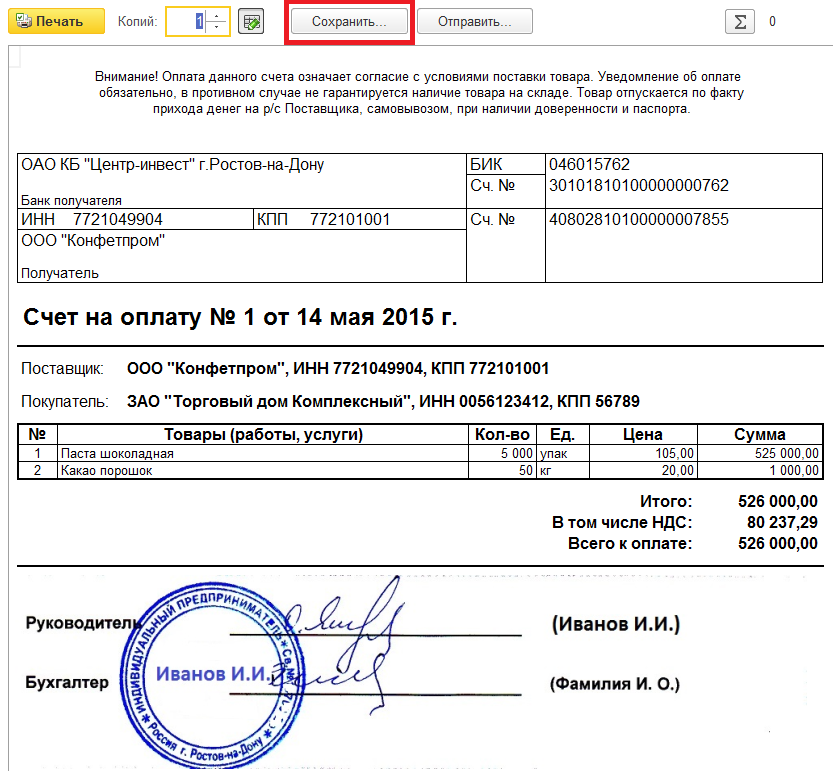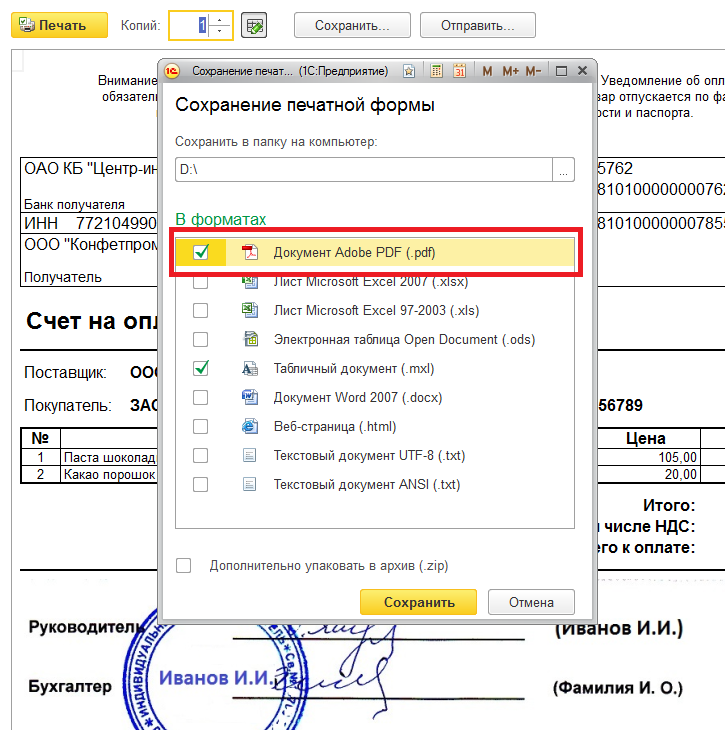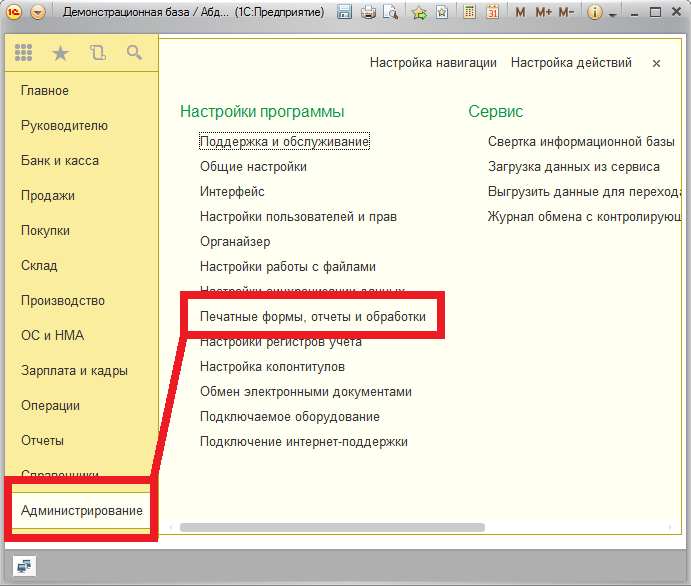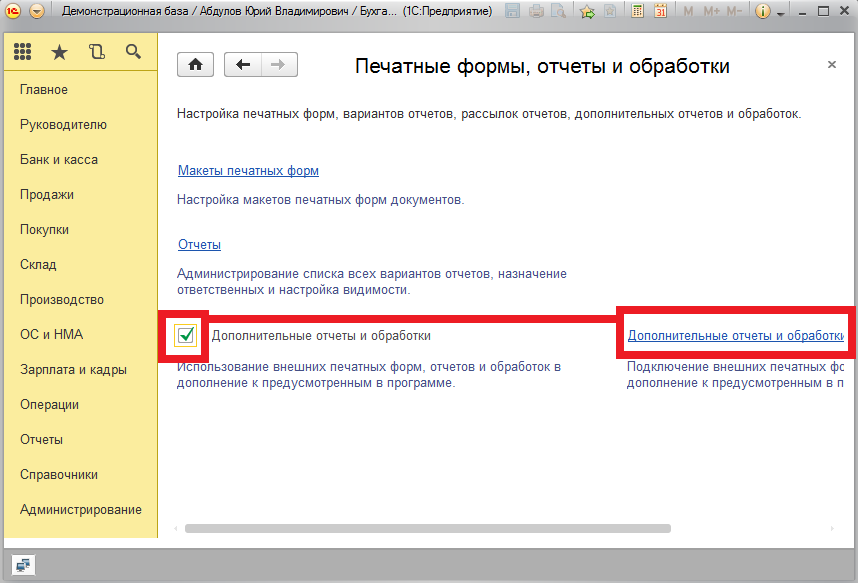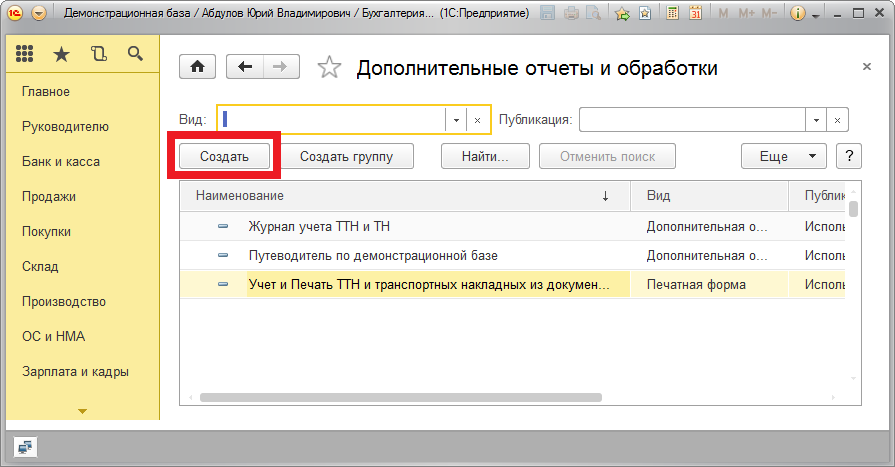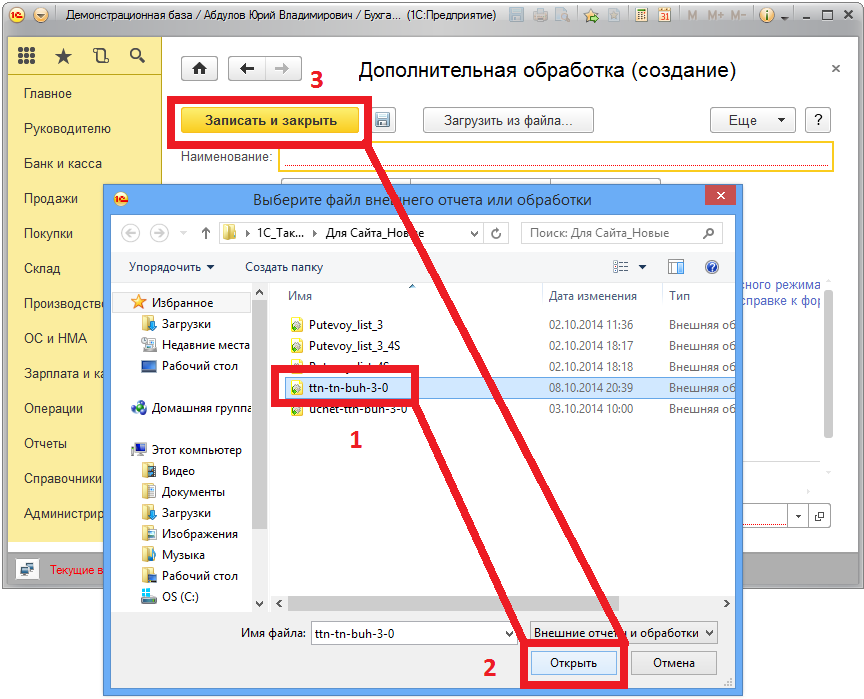|
Как подключить эти программы в
1С Бухгалтерию, редакции 3.0
:
-
Загрузите программу на свой компьютер (например, на
Рабочий стол).
-
Откройте 1С в РАБОЧЕМ режиме и через меню "Администрирование" -
"Печатные формы, отчеты и обработки" -
"Дополнительные отчеты и обработки" - пункт "Создать"
выберите загруженный файл и сохраните регистрацию программы.
|
|
Пример
работы программ
Подключенная программа
вызывается по кнопке "Печать":
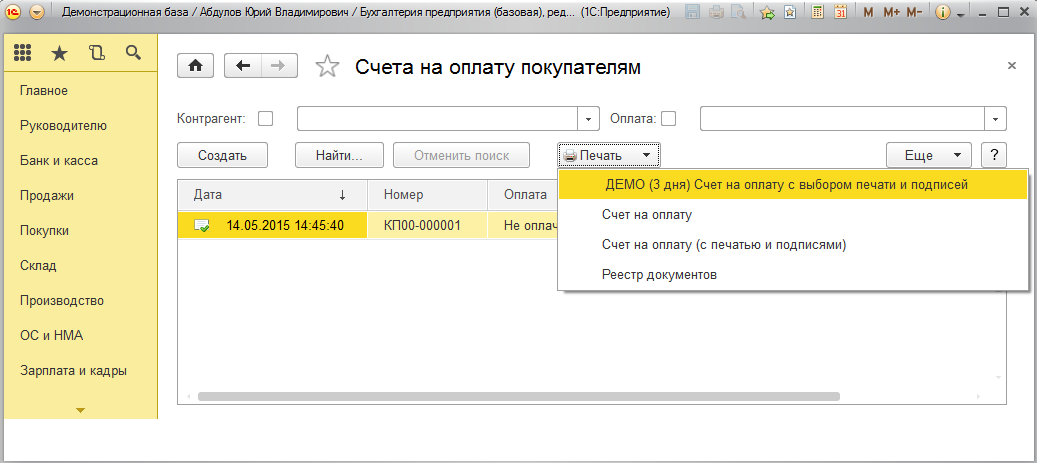
Открывается окно с последним выбранным вариантом картинки. С помощью кнопки
"Создать файл картинки с подписями и печатью"
формируется шаблон для создания нового изображения:
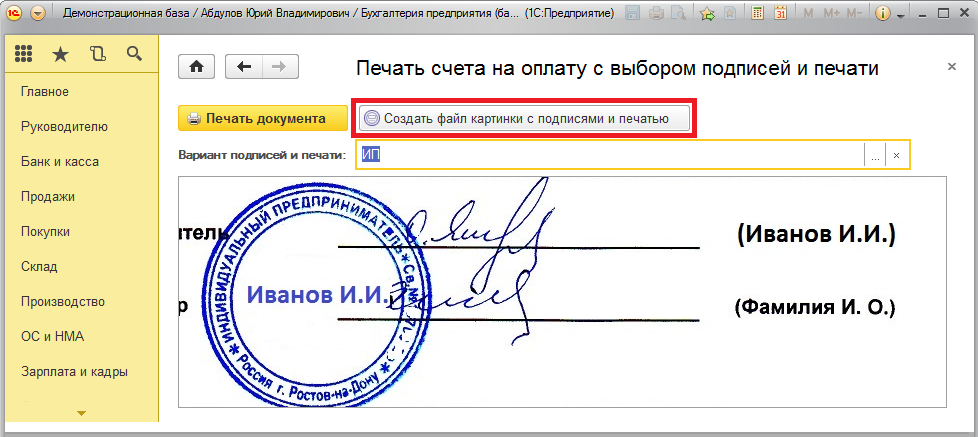
В самом шаблоне есть инструкция как получить готовую картинку с подписями и
печатью.
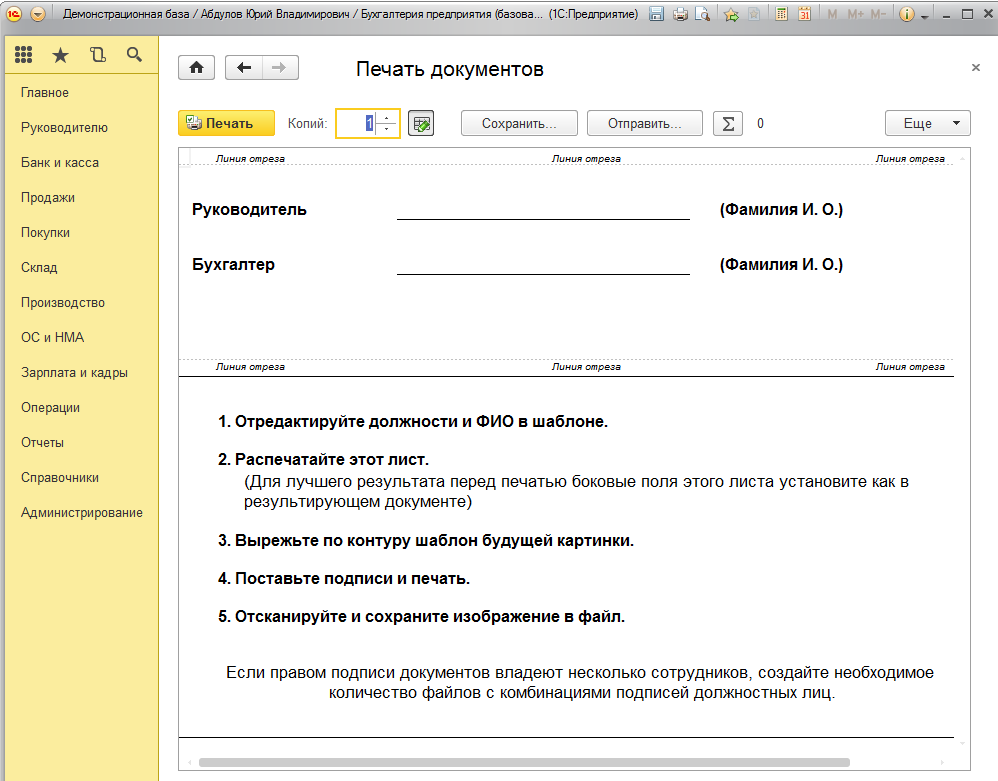
Выбранная картинка вставляется в результирующий документ.
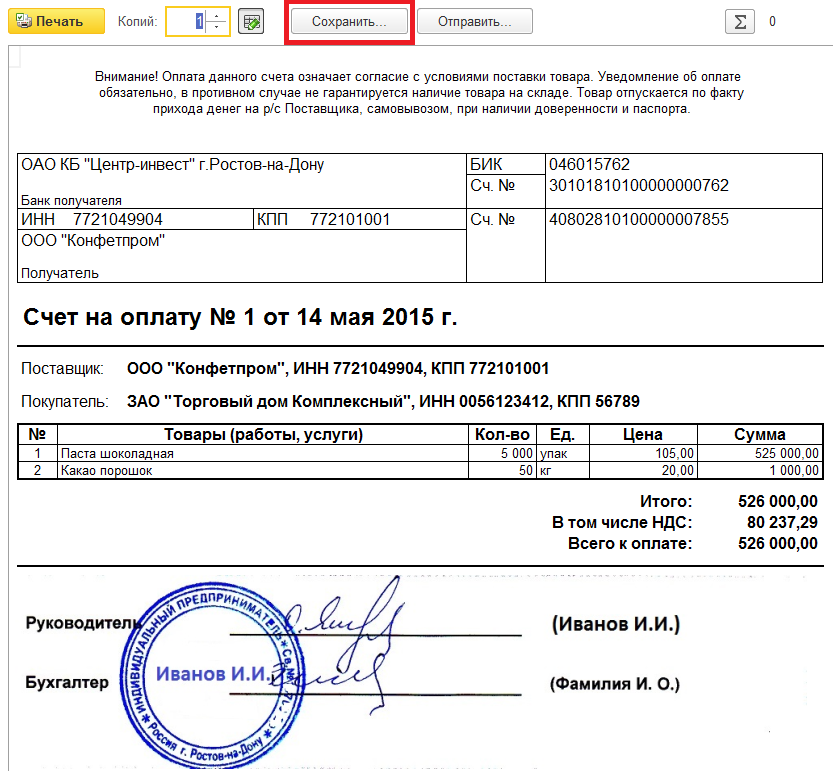
Печатный документ можно без вывода на печать и сканирования сохранить средствами
самой 1С в формате pdf
и отправить контрагенту:
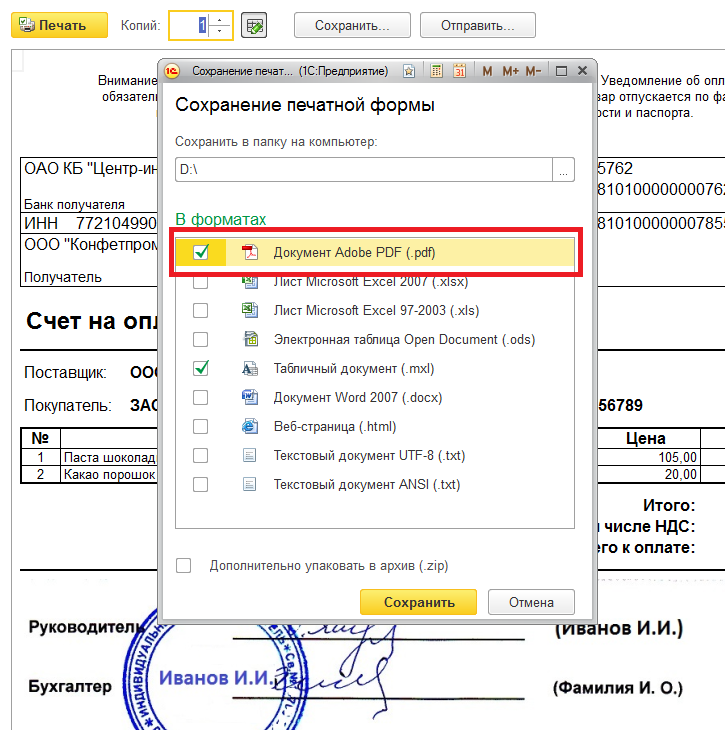
Подробнее
о подключении программ
1.
Скачайте файл с расширением epf с сайта на свой компьютер
(например, на Рабочий стол):
2. Запустите 1С:Бухгалтерию в рабочем режиме. На панели разделов выберите пункт
"Администрирование", на панели навигации пункт "Дополнительные отчеты и
обработки" и в открывшемся списке выберите пункт "Создать".
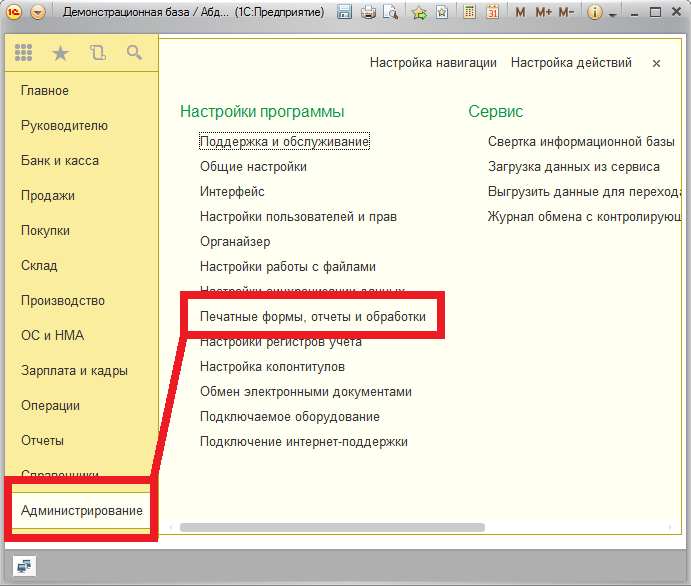
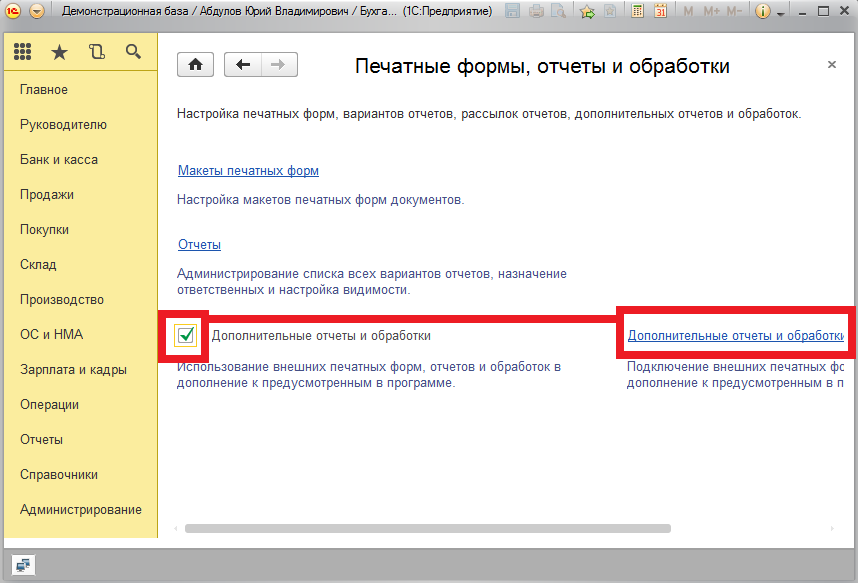
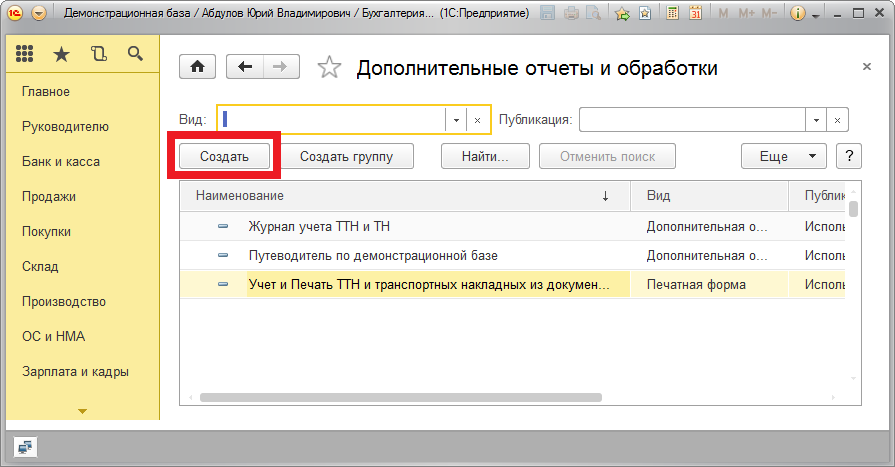
3. Выберите скачанный файл и
сохраните регистрацию программы.
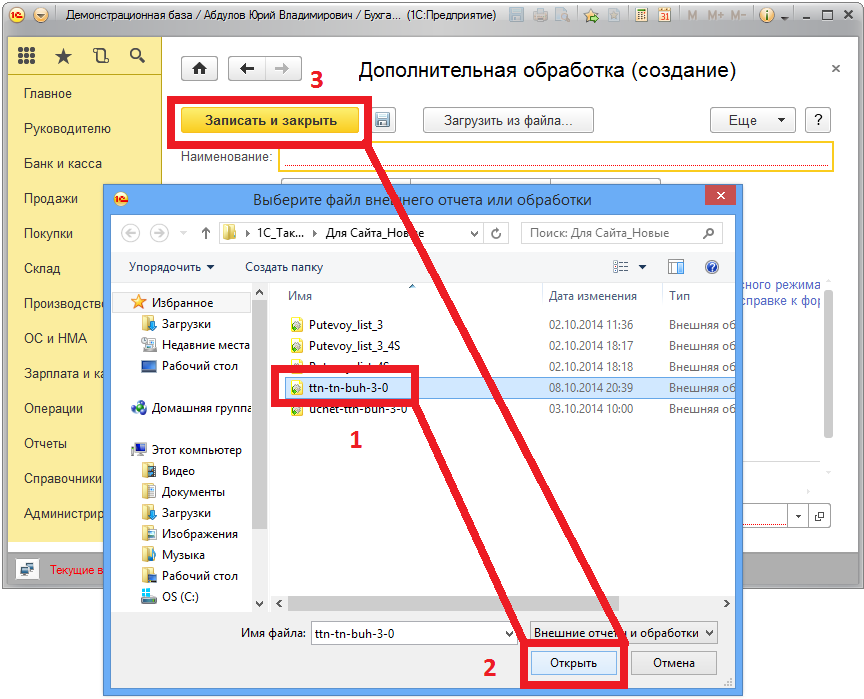
4. Программа появится в меню "Печать"
соответствующего документа.
|